Ker si bomo delo olajšali, saj nam današnja tehnologija to omogoča, bi bilo zelo priročno, če imate stojalo, na katerega lahko hkrati postavite fotoaparat, na drugo stran pa prenosni računalnik (kot vidite na sliki levo). Vendar, ker po vsej verjetnosti takega stojala nimate, lahko improvizirate in uporabite običajni tripod za fotoaparat, prenosnik pa postavite kam drugam.
Prenosnik bomo potrebovali, ker bo namesto nas prožil fotoaprat in slike shranjeval direktno na trdi disk, sproti pa jih bomo lahko tudi pregledovali. Seveda mora vaš fotoaparat to podpirati, prav tako mora to omogočati tudi priložena programska oprema. V nasprotnem primeru prenosnika ne boste potrebovali, ampak boste morali fotoaparat prožiti ročno.






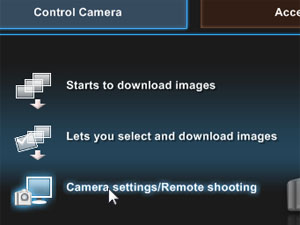
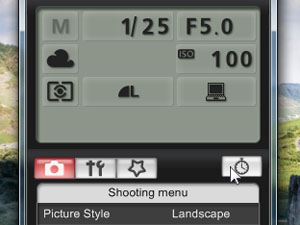
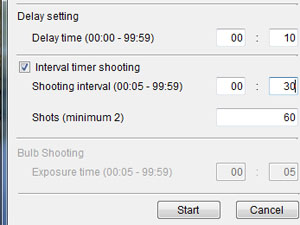
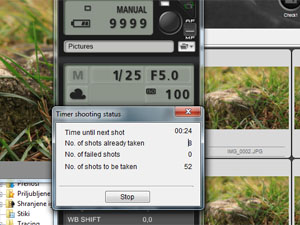
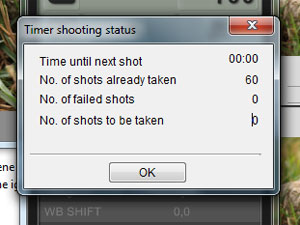
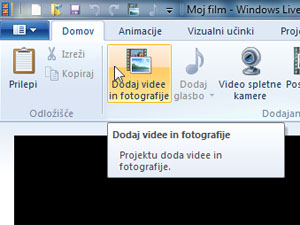
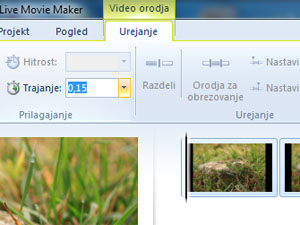
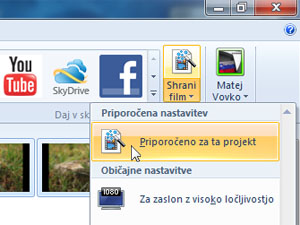
 . Res zanimivo...
. Res zanimivo... ).
). 